
<Tiedoston luominen>
Määritä tiedoston luomisasetukset, jotka ovat yhteisiä kaikille toiminnoille.
 |
Tietoja "Tuo kaikki -toiminto" -sarakkeen kohteista ("A", "B", "C" ja "Ei") on kohdassa Tuo kaikki -toiminto. Tähdellä (*) merkitty kohtaNäkyy vain, jos kyseinen lisälaite on asennettu. |
<Kuvan laatutaso pakkaukselle>
 (Asetukset Rekisteröi)
(Asetukset Rekisteröi)  <Toiminnon asetukset>
<Toiminnon asetukset>  <Yleinen>
<Yleinen>  <Tiedoston luominen>
<Tiedoston luominen>Kun käytät toimintoa <Skannaa ja lähetä> tai <Skannaa ja tallenna>, voit määrittää tiedostomuodon kuvalaadun, kun valittuna on PDF (pakattu) tai XPS (pakattu).
Kohde | Asetuksen kuvaus | DeviceAdmin | NetworkAdmin | Voidaan asettaa Remote UI (Etäkäyttöliittymä) -sovelluksesta | Tuo kaikki -toiminto | Kohteen nimi tuotaessa Remote UI (Etäkäyttöliittymä) -sovelluksesta |
<Kuvan laatutaso pakkaukselle> | <Kuvan taso Teksti/Kuva tai Kuva -tilassa>: <Datan koko etusijalla>, <Tavallinen>, <Laatu etusijalla> <Kuvan taso Teksti-tilassa.>: <Datan koko etusijalla>, <Tavallinen>, <Laatu etusijalla> | Kyllä | Kyllä | Kyllä | B | Asetukset/tallennuksen perustiedot |
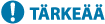 |
Tämä asetus ei ole käytössä, kun lähetetään I-faksia. |
 |
Jos skannaat monivärisen alkuperäisen, kun alkuperäisen tyypiksi on valittu <Teksti>, tietojen koko ja kuvan laatu vaihtelevat pakkauksen ja valitun kuvatason mukaan. Jos alkuperäinen on yksivärinen tai siinä on vain muutamia värejä, ei ole väliä minkä kuvatason valitset. |
<OCR (Tekstihaku) asetukset>
 (Asetukset Rekisteröi)
(Asetukset Rekisteröi)  <Toiminnon asetukset>
<Toiminnon asetukset>  <Yleinen>
<Yleinen>  <Tiedoston luominen>
<Tiedoston luominen>Jos valitset <OCR (Tekstihaku)> -vaihtoehdon <PDF>-, <XPS>- tai <OOXML>-tiedostomuodoksi, voit määrittää älyskannausasetuksen merkkimäärän, jota käytetään tiedostonimen Automaattinen (OCR) -asetukselle. Älyskannaus on tila, joka määrittää tekstin suunnan ja kääntää tietoja niin, että asiakirja on oikeansuuntainen, kun se avataan tietokoneessa. Automaattinen (OCR) tiedostonimessä on toiminto, joka käyttää tiedoston nimenä asiakirjan tekstin alkua, joka on skannattu tekstin tunnistuksella (OCR). Automaattinen (OCR) tiedostonimi määritetään <Tiedostonimi>-kohdassa Skannaa ja lähetä -näytön <Lisäasetukset>-kohdassa. Tiedostonimen asettaminen
Kohde | Asetuksen kuvaus | DeviceAdmin | NetworkAdmin | Voidaan asettaa Remote UI (Etäkäyttöliittymä) -sovelluksesta | Tuo kaikki -toiminto | Kohteen nimi tuotaessa Remote UI (Etäkäyttöliittymä) -sovelluksesta |
<OCR (Tekstihaku) asetukset> | <Älyskannaus>: <Kyllä>, <Ei> | Kyllä | Kyllä | Kyllä | C | Asetukset/tallennuksen perustiedot |
<Tied.nimen merkkien enimmäismäärä>: 1–24 | Kyllä | Kyllä | Kyllä | C | Asetukset/tallennuksen perustiedot |
 |
Et voi käyttää Auto (OCR) -toimintoa Tiedoston nimi -tavalla ja Salattu PDF -toimintoa samanaikaisesti kun lähetät tiedoston. |
<Jäljitys & Pehmennys -asetukset> *
 (Asetukset Rekisteröi)
(Asetukset Rekisteröi)  <Toiminnon asetukset>
<Toiminnon asetukset>  <Yleinen>
<Yleinen>  <Tiedoston luominen>
<Tiedoston luominen>Voit muuttaa alkuperäisessä olevien viivapiirrosten tunnistustasoa kun luot tiedoston joka sisältää ääriviivagrafiikkaa.
Kohde | Asetuksen kuvaus | DeviceAdmin | NetworkAdmin | Voidaan asettaa Remote UI (Etäkäyttöliittymä) -sovelluksesta | Tuo kaikki -toiminto | Kohteen nimi tuotaessa Remote UI (Etäkäyttöliittymä) -sovelluksesta |
<Jäljitys & Pehmennys -asetukset> | <Ääriviivagrafiikka>: <Kyllä>, <Ei> | Kyllä | Kyllä | Kyllä | C | Asetukset/tallennuksen perustiedot |
<Grafikan tunnistustaso>: <Tavallinen>, <Hillitty>, <Suuri> | Kyllä | Kyllä | Kyllä | C | Asetukset/tallennuksen perustiedot | |
<Taustakuvan taso>: <Datan koko etusijalla>, <Tavallinen>, <Laatu etusijalla> | Kyllä | Kyllä | Kyllä | C | Asetukset/tallennuksen perustiedot |
 |
Jos suurennat <Grafikan tunnistustaso> -arvoa, myös tietojen koko suurenee. On suositeltavaa käyttää ensin <Tavallinen>-asetusta. Jos tulokset eivät tyydytä, kokeile tunnistustason muuttamista asetukseen <Hillitty> tai <Suuri>. Tämä asetus ei ole käytössä, kun lähetetään I-faksia. |
<OOXML-asetukset>
 (Asetukset Rekisteröi)
(Asetukset Rekisteröi)  <Toiminnon asetukset>
<Toiminnon asetukset>  <Yleinen>
<Yleinen>  <Tiedoston luominen>
<Tiedoston luominen>Voit määrittää taustakuvan tason, värikuvan tunnistuksen tason ja värikuvan viivanpaksuuden tunnistuksen, kun luot Office Open XML -tiedostoja.
Kohde | Asetuksen kuvaus | DeviceAdmin | NetworkAdmin | Voidaan asettaa Remote UI (Etäkäyttöliittymä) -sovelluksesta | Tuo kaikki -toiminto | Kohteen nimi tuotaessa Remote UI (Etäkäyttöliittymä) -sovelluksesta |
<OOXML-asetukset> | <Taustakuvan taso>: <Laatu etusijalla>, <Vakio>, <Datan koko etusijalla> | Kyllä | Kyllä | Kyllä | C | Asetukset/tallennuksen perustiedot |
<Värikuvan tunnistustaso>: <Suuri>, <Vakio>, <Älä tunnista> | Kyllä | Kyllä | Kyllä | C | Asetukset/tallennuksen perustiedot | |
<Värikuvan viivaleveyden tunnistus>: <Kyllä>, <Ei> | Kyllä | Kyllä | Kyllä | C | Asetukset/tallennuksen perustiedot |
 |
Tämä asetus ei ole käytössä, kun lähetetään I-faksia. Värikuvan asetuksia käytetään vain PowerPointin kanssa. |
<Sisällytä taustakuvat Word-tiedostoon>
 (Asetukset Rekisteröi)
(Asetukset Rekisteröi)  <Toiminnon asetukset>
<Toiminnon asetukset>  <Yleinen>
<Yleinen>  <Tiedoston luominen>
<Tiedoston luominen>Kun luodaan Word-tiedostoja skannatuista alkuperäisistä, voit poistaa havaitun taustakuvan Word-tiedostoissa. Word-tiedostoja on helpompi muokata, kun ylimääräiset kuvat poistetaan.
Kohde | Asetuksen kuvaus | DeviceAdmin | NetworkAdmin | Voidaan asettaa Remote UI (Etäkäyttöliittymä) -sovelluksesta | Tuo kaikki -toiminto | Kohteen nimi tuotaessa Remote UI (Etäkäyttöliittymä) -sovelluksesta |
<Sisällytä taustakuvat Word-tiedostoon> | <Kyllä>, <Ei> | Kyllä | Kyllä | Kyllä | C | Asetukset/tallennuksen perustiedot |
<Määritä pienin PDF-versio>
 (Asetukset Rekisteröi)
(Asetukset Rekisteröi)  <Toiminnon asetukset>
<Toiminnon asetukset>  <Yleinen>
<Yleinen>  <Tiedoston luominen>
<Tiedoston luominen>Voit määrittää PDF-tiedostojen luomisessa käytettävän vähimmäisversion.
Kohde | Asetuksen kuvaus | DeviceAdmin | NetworkAdmin | Voidaan asettaa Remote UI (Etäkäyttöliittymä) -sovelluksesta | Tuo kaikki -toiminto | Kohteen nimi tuotaessa Remote UI (Etäkäyttöliittymä) -sovelluksesta |
<Määritä pienin PDF-versio> | <Älä määritä>, <1.5>, <1.6>, <1.7> | Kyllä | Kyllä | Kyllä | C | Asetukset/tallennuksen perustiedot |
 |
PDF-tiedostojen käyttötarkoituksesta riippuen käytettävä versio saattaa olla korkeampi kuin tässä asetuksessa määritetty versio. |
<PDF-muoto PDF/A-muodoksi>
 (Asetukset Rekisteröi)
(Asetukset Rekisteröi)  <Toiminnon asetukset>
<Toiminnon asetukset>  <Yleinen>
<Yleinen>  <Tiedoston luominen>
<Tiedoston luominen>Voit luoda PDF/A-1b-yhteensopivan PDF-tiedoston. Tämä sopii pitkäaikaiseen tallennukseen, sillä PDF-tiedoston visuaalinen laatu ei muutu laitteen ja katseluohjelmiston mukaan.
Kohde | Asetuksen kuvaus | DeviceAdmin | NetworkAdmin | Voidaan asettaa Remote UI (Etäkäyttöliittymä) -sovelluksesta | Tuo kaikki -toiminto | Kohteen nimi tuotaessa Remote UI (Etäkäyttöliittymä) -sovelluksesta |
<PDF-muoto PDF/A-muodoksi> | <Kyllä>, <Ei> | Kyllä | Kyllä | Kyllä | C | Asetukset/tallennuksen perustiedot |
 |
Tämä asetus liittyy seuraaviin oletusasetuksiin: <Tiedostomuoto> kohdassa <Skannaa ja lähetä> <Tiedostomuoto> kohdassa <Skannaa ja tallenna> <Tiedostomuoto> kohdassa <Välitysasetukset> Tämä asetus ei ole käytössä, kun lähetetään I-faksia. Seuraavia PDF-toimintoja ei voi määrittää, jos <PDF-muoto PDF/A-muodoksi> -asetuksena on <Kyllä>. Salaus Näkyvissä olevat allekirjoitukset |
<256-bit AES-asetukset salatulle PDF:lle>
 (Asetukset Rekisteröi)
(Asetukset Rekisteröi)  <Toiminnon asetukset>
<Toiminnon asetukset>  <Yleinen>
<Yleinen>  <Tiedoston luominen>
<Tiedoston luominen>Kun luot salatun PDF-tiedoston, voit valita salaustasoksi <Acrobat 3.0 tai myöhempi/40-bit RC4>, <Acrobat 6.0 tai myöhempi/128-bit RC4>, <Acrobat 7.0 tai myöhempi/128-bit AES> tai <Acrobat 10.0 tai vastaava/256-bit AES>. Jos haluat käyttää salaustasona <Acrobat 9.0 tai vastaava/256-bit AES> -tasoa <Acrobat 10.0 tai vastaava/256-bit AES> -tason sijaan, muuta valintasi tällä asetuksella.
Kohde | Asetuksen kuvaus | DeviceAdmin | NetworkAdmin | Voidaan asettaa Remote UI (Etäkäyttöliittymä) -sovelluksesta | Tuo kaikki -toiminto | Kohteen nimi tuotaessa Remote UI (Etäkäyttöliittymä) -sovelluksesta |
<256-bit AES-asetukset salatulle PDF:lle> | <Acrobat 9.0 tai vastaava>, <Acrobat 10.0 tai vastaava> | Kyllä | Kyllä | Kyllä | C | Asetukset/tallennuksen perustiedot |
 |
Tämä asetus ei ole käytössä, kun lähetetään I-faksia. |
<Kierrä skannattua kuvaa, kun PDF luodaan>
 (Asetukset Rekisteröi)
(Asetukset Rekisteröi)  <Toiminnon asetukset>
<Toiminnon asetukset>  <Yleinen>
<Yleinen>  <Tiedoston luominen>
<Tiedoston luominen>Seuraavat toiminnot tehdään skannattaessa ja luotaessa PDF-tiedostoa.
<Kyllä>: Tuotettavat tiedot kierretään.
<Ei>: Tuotettavia tietoja ei kierretä, mutta kuvan kiertotiedot lisätään PDF-otsikkotietoihin, jotta se voidaan kiertää katseluohjelmassa.
Kohde | Asetuksen kuvaus | DeviceAdmin | NetworkAdmin | Voidaan asettaa Remote UI (Etäkäyttöliittymä) -sovelluksesta | Tuo kaikki -toiminto | Kohteen nimi tuotaessa Remote UI (Etäkäyttöliittymä) -sovelluksesta |
<Kierrä skannattua kuvaa, kun PDF luodaan> | <Kyllä>, <Ei> | Kyllä | Kyllä | Kyllä | C | Asetukset/tallennuksen perustiedot |
 |
Valitse alkuperäiskappaleelle pystysuunta kohdassa <Alkup. sisällön suunta>. Jos valitaan <Kyllä>, tiedoston tuottaminen kestää hieman pidempään kuin valinnalla <Ei>. Valinnalla <Ei> tuotetut PDF-tiedostot saattavat näkyä joissakin katseluohjelmissa ilman oikeaa kiertoa. Vaikka valinta olisi <Kyllä>, tuotetut PDF-tiedostot saattavat olla samanlaisia kuin valinnalla <Ei>. Tämä määräytyy PDF-tiedoston tyypin ja skannausolojen perusteella. |